Cómo navegar de forma privada en Chrome, Firefox, IE9 y Opera

Algunas personas llevan la privacidad al extremo, pero la mayoríade las veces, los observadores de pantalla son la menor de tus preocupaciones. Cuando utiliza un navegador de Internet, los sitios web instalan cookies y archivos temporales. Por lo general, esto no es un problema, la mayoría de los sitios web los necesitan para funcionar o para mantenerlo conectado. Con el "navegación privada”Que se encuentra en muchos navegadores web, estosLas cookies y los archivos aún se descargan, pero su navegador los borrará automáticamente una vez que cierre la ventana. Es similar a lo que hace CCleaner, pero solo borrará los sitios que visitaste en el modo privado.
Cromo
En el navegador Chrome de Google, la navegación privada se denomina "incógnito."Para comenzar a ver en modo incógnito, todo lo que tienes que hacer es Hacer clic el Llave inglesa (Configuración) botón.
Propina: También puede usar la tecla de acceso rápido Ctrl + Shift + P.
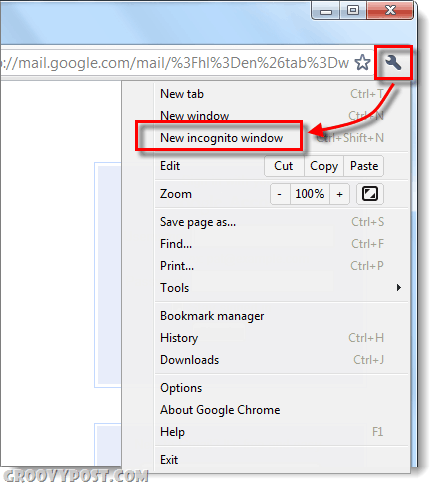
El modo incógnito de Chrome también se puede iniciar mediante Hacer clic derecho el Cromo pestaña en la barra de tareas (para usuarios de Windows 7)
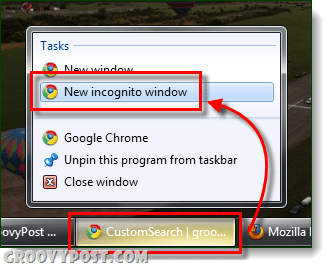
Firefox
Versión 4. *:
Para comenzar Privado Hojeada en Firefox, solo Hacer clic el Firefox en la parte superior izquierda de la ventana. Desde el menú desplegable, Seleccionar Iniciar navegación privada.
Propina: También puede usar la tecla de acceso rápido Ctrl + Shift + P.
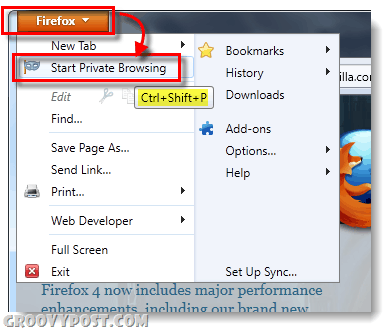
Versión 3.6+:
Para iniciar la navegación privada Hacer clic el Herramientas menú y Seleccionar comienzo PAGSNavegación privada.
Propina: También puede usar la tecla de acceso rápido Ctrl + Shift + P.
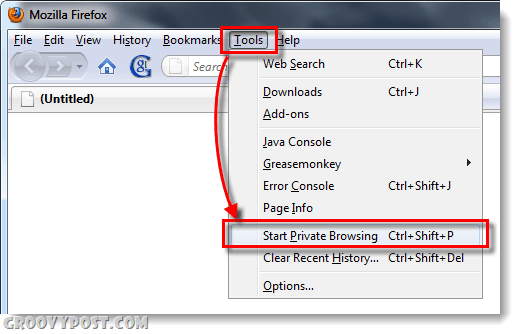
Al igual que Chrome, puede iniciar la navegación privada desde la barra de tareas con un simple Botón derecho del ratón del ratónVersión 4+ solamente, en Windows 7)
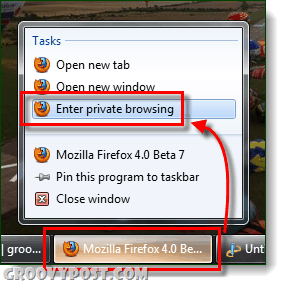
Internet Explorer 9
A Microsoft le encanta ser diferente; ellos llaman suyo Navegación InPrivate. Hacer clic el Engranaje (Configuraciones) botón y Seleccionar Seguridad> Navegación InPrivate.
Propina: También puede usar la tecla de acceso rápido Ctrl + Shift + P.
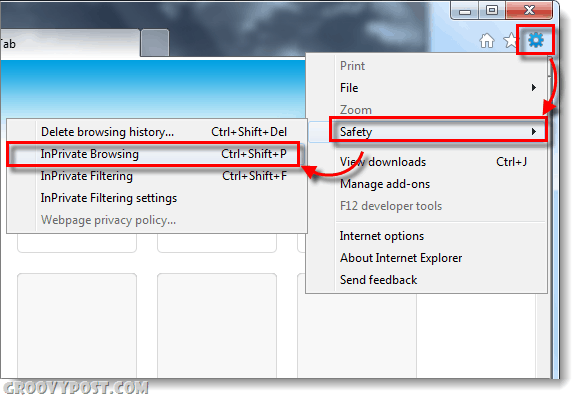
Internet Explorer 9 le permite iniciar la navegación InPrivate desde la barra de tareas al Hacer clic derecho la pestaña del programa.
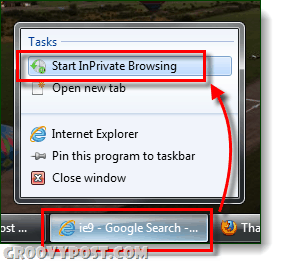
Ópera
Comenzando Privado El modo en Opera es muy parecido al de Firefox, ycuando se considera que Firefox copió completamente el diseño de Opera, tiene sentido. Sin embargo, Opera es único porque le ofrece dos opciones privadas. Cuando usted Hacer clic el Menú botón en la parte superior izquierda del navegador, Seleccionar el Pestañas y ventanas> opción. Aquí, podrá elegir entre lanzar un nuevo Privado Ventana o solo un Pestaña privada.
Propina: En Opera, la tecla de acceso rápido cambia, puede usar Ctrl + Shift +norte para abrir rápidamente una ventana privada.
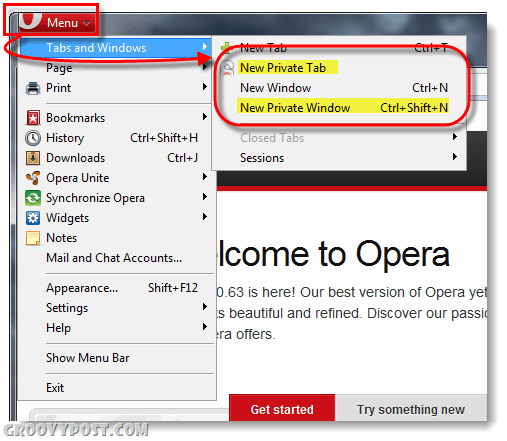
Desafortunadamente, Opera aún no ofrece una opción de barra de tareas para las listas de salto en Windows 7.
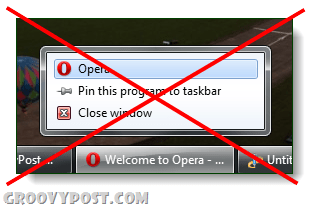
Eso cubre los cuatro navegadores más populares, si cree que hay algo que nos perdimos, deje un comentario a continuación.










Deja un comentario